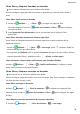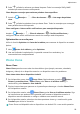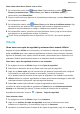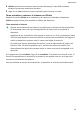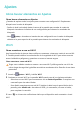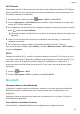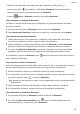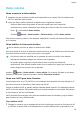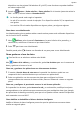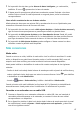MadiaPad M6 User Manual-(SCM-AL09&W09,EMUI10.1_01,ES)
Table Of Contents
- Índice
- Información esencial
- Gestos básicos
- Navegación del sistema
- Cómo bloquear y desbloquear la pantalla
- Iconos de estado y notificaciones
- Selectores de accesos directos
- Widgets de la pantalla principal
- Cómo configurar el fondo de pantalla
- Cómo ver y borrar notificaciones
- Cómo configurar los ajustes de sonido
- Modo de pantalla dividida y ventana flotante
- Ventanas múltiples
- Cómo habilitar el modo de pantalla dividida desde el Dock de ventanas múltiples
- Cómo mostrar la ventana flotante del Dock de ventanas múltiples
- Cómo alternar entre pantalla dividida y ventana flotante
- Cómo arrastrar y soltar archivos entre las aplicaciones con Ventanas múltiples
- Cómo añadir, mover o eliminar una aplicación del Dock de ventanas múltiples
- Cómo deshabilitar Ventanas múltiples
- Multiplicador de aplicaciones
- Ventanas múltiples
- Cómo encender, apagar o reiniciar el dispositivo
- Carga
- Phone Clone
- Cómo introducir texto
- Funciones inteligentes
- Cámara y Galería
- Cómo abrir la aplicación Cámara
- Cómo capturar fotos panorámicas
- Pintura con luz
- Cómo capturar fotos HDR
- Fotos con movimiento
- Modo Documentos
- Cómo grabar vídeos
- Filtros
- Cómo configurar los ajustes de la cámara
- Cómo gestionar la Galería
- Clasificación inteligente de fotos
- Recuerdos
- Aplicaciones
- Aplicaciones
- Teléfono
- Cómo hacer una llamada
- Cómo gestionar registros de llamadas
- Cómo configurar un tono para llamadas entrantes
- Cómo usar VoLTE para hacer llamadas
- Cómo usar VoWiFi para hacer llamadas
- Cómo gestionar llamadas entrantes
- Cómo filtrar y bloquear llamadas no deseadas
- Función Emergencia SOS y llamadas de emergencia
- Cómo realizar operaciones durante una llamada
- Cómo usar el buzón de voz
- Bloc de notas
- App gemela
- Cómo acceder rápidamente a las funciones de aplicaciones de uso frecuente
- Sugerencias
- Contactos
- Mensajes
- Calendario
- Reloj
- Grabadora
- Correo
- Calculadora
- Linterna
- Optimizador
- Phone Clone
- HiSuite
- Ajustes
- Cómo buscar elementos en Ajustes
- Wi-Fi
- Bluetooth
- Datos móviles
- Más conexiones
- Pantalla principal y fondo de pantalla
- Cómo gestionar la pantalla principal
- Cómo mover el icono de una aplicación en la pantalla principal
- Cómo mantener alineados los iconos de la pantalla principal
- Cómo bloquear las posiciones de los iconos de la pantalla principal
- Cómo seleccionar el diseño de la pantalla principal
- Cómo colocar los iconos de aplicaciones en carpetas
- Cómo añadir iconos de aplicaciones a una carpeta o como eliminarlos
- Cajón de aplicaciones
- Cómo gestionar la pantalla principal
- Pantalla y brillo
- Sonidos y vibración
- Notificaciones
- Datos biométricos y contraseña
- Aplicaciones
- Almacenamiento
- Seguridad
- Privacidad
- Servicios de localización
- Espacio Privado
- Espacio Privado: Habilitación y acceso
- Cómo ocultar o desocultar el acceso a Espacio Privado
- Transferencia de archivos entre Espacio Principal y Espacio Privado
- Cómo restablecer la contraseña para Espacio Privado
- Cómo transferir datos de Espacio Privado a su dispositivo nuevo
- Cómo eliminar Espacio Privado
- Gestión de permisos
- Funciones de accesibilidad
- Usuarios y cuentas
- Sistema y actualizaciones
- Acerca del teléfono
- Batería
Ajustes
Cómo buscar elementos en Ajustes
Cómo buscar elementos en Ajustes
¿Cansado de explorar todos los ajustes para encontrar una
conguración? Simplemente
búsquela en el cuadro de búsqueda.
• Deslice el dedo hacia abajo desde el centro de la pantalla para acceder al cuadro de
búsqueda. Introduzca el nombre de una conguración para obtener los resultados de
búsqueda.
• Abra Ajustes, e introduzca el nombre de una conguración en el cuadro de búsqueda
ubicado en la parte superior de la pantalla para obtener los resultados de búsqueda.
Wi-Fi
Cómo conectarse a una red Wi-Fi
Una forma efectiva de ahorrar datos móviles es conectarse a Internet a través de una red Wi-
Fi. También puede habilitar la monitorización de la seguridad de Wi-Fi para evitar zonas de
acceso inalámbrico peligrosas y garantizar un acceso a Internet seguro.
Cómo conectarse a una red Wi-Fi
Tenga sumo cuidado cuando se conecte a una zona Wi-Fi pública gratuita con el n de
evitar riesgos de seguridad y pérdidas económicas resultantes de la ltración de sus datos
personales.
1 Acceda a Ajustes > Wi-Fi y habilite Wi-Fi.
2 Conéctese a una red Wi-Fi en la pantalla Wi-Fi usando uno de los siguientes métodos:
• Seleccione una red Wi-Fi para conectarse a ella en Redes disponibles. Se requiere una
contraseña para las redes cifradas.
• Para añadir manualmente una red Wi-Fi, deslice el dedo hasta la parte inferior de la
pantalla, pulse Añadir red e introduzca el SSID y la contraseña, tal como se indica,
para completar la conexión.
El icono
en la barra de noticaciones indica que el dispositivo está conectado a la red
Wi-Fi.
62